Sleipnir是一款好用的电脑网页浏览器。我们可以轻松使用本浏览器轻松上网冲浪,遇到喜欢的网页还可以将网页添加到收藏夹中,方便以后打开;
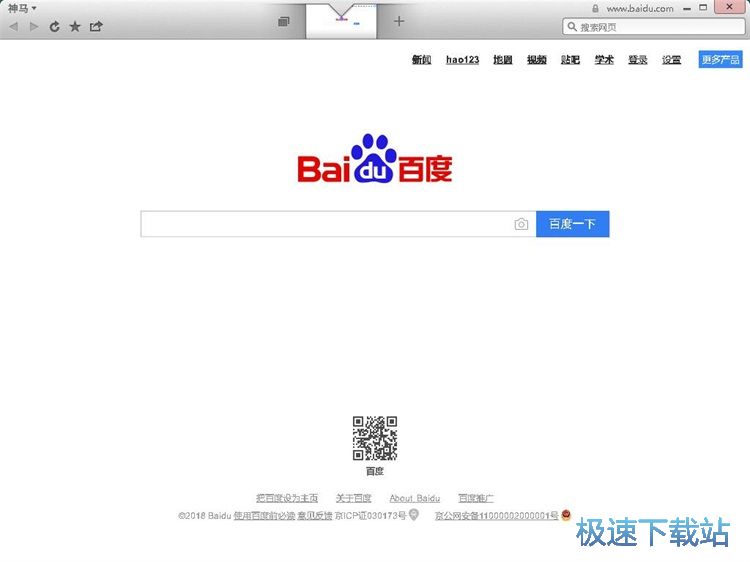
极速小编首先给大家演示一下怎么使用Sleipnir管理浏览器中的网页书签吧。首先我们试一下添加一个新的网页书签到浏览器中。打开想要添加到浏览器书签中的网站后,按下键盘的Ctrl+D组合键,就可以将网页添加到浏览器书签中;
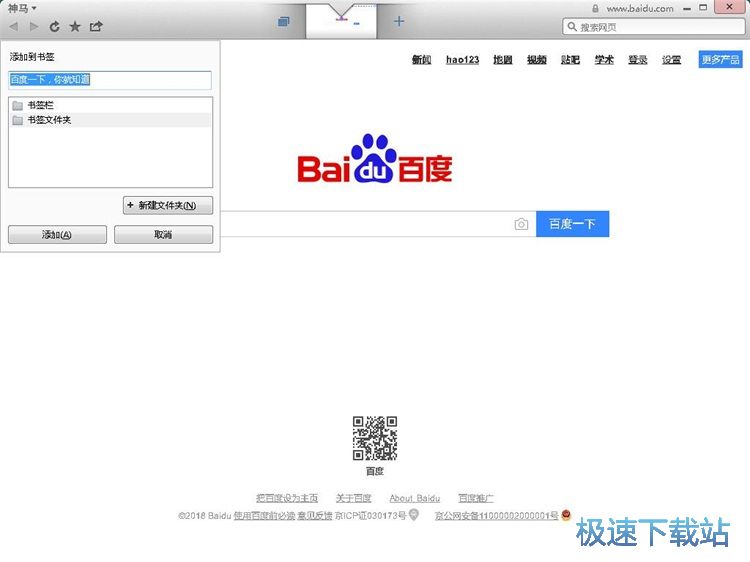
网页书签添加成功,这时候我们就可以在浏览器的网页标签中看到网页标签显示黄色星号,说明网页成功被添加到书签中;
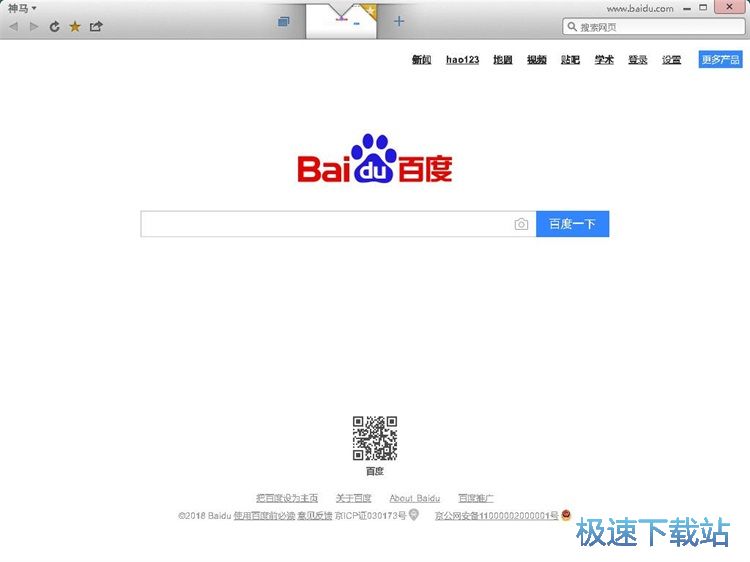
接下来我们可以删除书签栏中不需要用到的书签。点击浏览器主界面左上角的选项按钮,就可以打开浏览器功能菜单。点击菜单中的书签,展开书签菜单。点击书签菜单中的管理收藏夹,就可以打开浏览器的整理收藏夹窗口,管理网页书签;
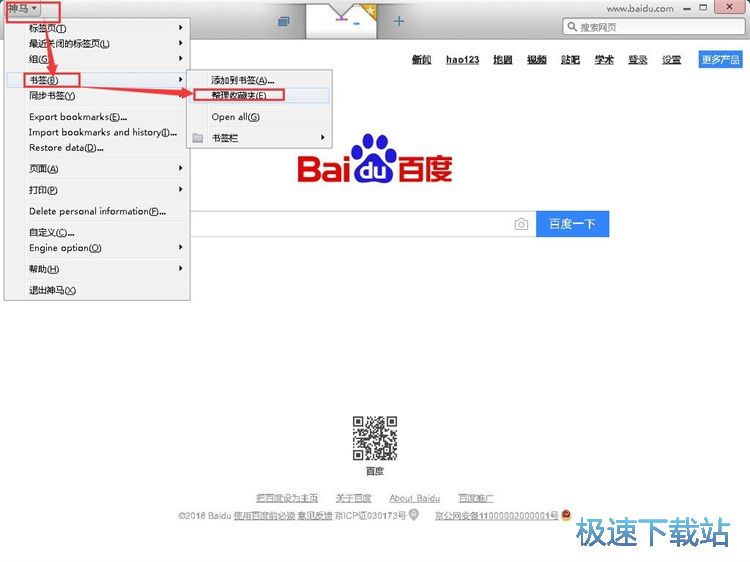
进入浏览器的的整理收藏夹窗口界面,我们可以在这里看到浏览器中的网页书签内容;
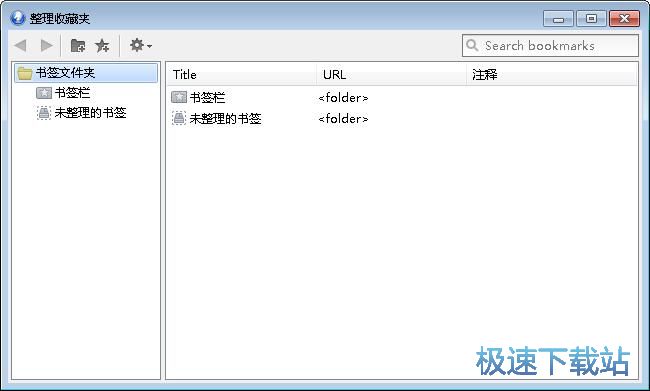
在整理收藏夹窗口中,找到用不上的网页书签,选中书签之后用鼠标右键点击书签,打开书签管理菜单。点击菜单中的删除,就可以将选中的书签从浏览器中删除;
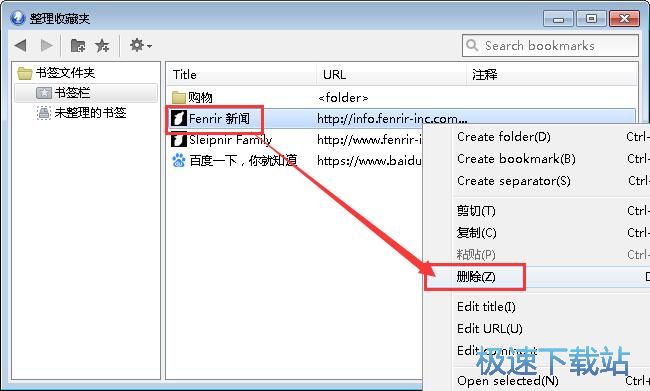
这时候浏览器会弹窗询问是否确定想要删除选中的网页书签?点击是就可以确定将选中的书签从浏览器中删除;
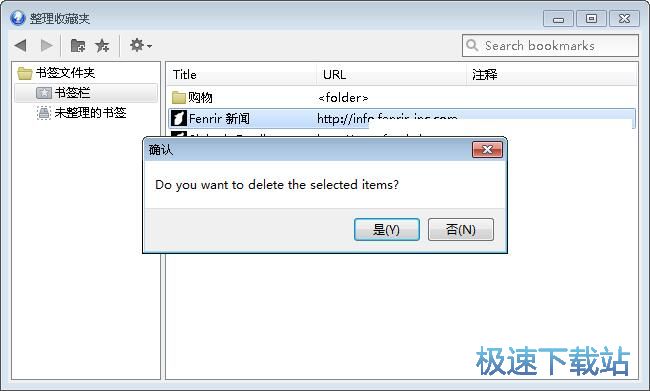
这时候在浏览器的整理收藏夹窗口中就看不到我们刚刚选中删除的网页书签了。
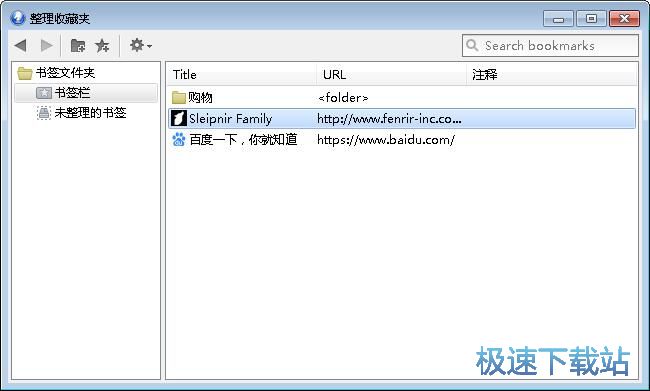
Sleipnir的使用方法就讲解到这里,希望对你们有帮助,感谢你对极速下载站的支持!